Cum să remediați problema de blocare a punctului Phoenix
Publicat: 2023-09-21Dacă vă confruntați și cu eroarea de blocare Phoenix Point pe un computer Windows, atunci luați ajutorul acestui ghid simplu pentru a afla cum să remediați eroarea cu ușurință și să rulați jocul perfect.
Dacă vă plac jocurile de strategie, atunci trebuie să știți deja despre Phoenix Point. Phoenix Point este unul dintre cele mai iubite și uimitoare jocuri de strategie din toate timpurile. Jucători și jucători din întreaga lume participă și luptă împotriva invadatorilor extraterestre pentru a-și proteja lumea virtuală.
Jocul este destul de uimitor, dar uneori provoacă probleme cum ar fi prăbușirea Phoenix Point pe Windows. Această problemă este destul de comună și se confruntă de mai mulți jucători. Cu toate acestea, puteți scăpa cu ușurință de această problemă urmând câteva soluții sau remedieri simple. În secțiunile următoare ale acestui ghid, vom arunca o privire la toate aceste soluții simple.
Odată ce treceți prin toate soluțiile furnizate mai târziu, nu vă veți confrunta cu eroarea de blocare și Phoenix Point va funcționa perfect pe sistemul dumneavoastră. Deci, să ne aruncăm imediat în soluții.
Soluții pentru a repara Phoenix Point Crash pe PC Windows
În secțiunile următoare, am enumerat și explicat unele dintre cele mai simple soluții pentru a vă ajuta să scăpați de prăbușirea Phoenix Point pe eroarea Windows 10/11. Urmărește toate soluțiile cronologic, până scapi de eroare. Așa că, fără alte prelungiri, să aruncăm o privire la remedieri.
Remedierea 1: asigurați compatibilitatea sistemului
Orice joc sau program are nevoie de anumite resurse de sistem pentru a rula corect. Dacă astfel de resurse nu sunt furnizate, un astfel de joc sau program poate să nu funcționeze corect și să se blocheze uneori. Același lucru este valabil și pentru Phoenix Point. Dacă sistemul dvs. nu are specificațiile necesare pentru a rula jocul, este posibil să vă confruntați foarte bine cu eroarea de blocare Phoenix Point. Prin urmare, asigurați-vă că sistemul dvs. îndeplinește specificațiile de mai jos pentru a rula Phoenix Point.
Cerinte Minime de Sistem:
Sistem de operare: Windows 10, Windows 8 și Windows 7
Sistem: OS pe 64 de biți
DirectX: Versiunea 11
Spațiu de stocare: cel puțin 30 GB de spațiu sau mai mult
Placa de sunet: DirectSound
CPU: Intel Core i3 sau mai bun |AMD Phenom II X4 sau mai bun
RAM: 8 GB sau mai mare RAM
GPU: Nvidia GeForce GTX 950 sau mai bună |AMD Radeon R9 270x sau mai bună
Cerințe de sistem recomandate:
Sistem de operare: Windows 10, Windows 8 și Windows 7
Sistem: OS pe 64 de biți
DirectX: Versiunea 11
Spațiu de stocare: cel puțin 30 GB de spațiu sau mai mult
Placa de sunet: DirectSound
CPU: Intel Core i5 3GHz sau mai bun |AMD Ryzen 3 3,1 GHz sau mai bun
RAM: 16 GB sau mai mare RAM
GPU: Nvidia GeForce GTX 1060 sau mai bună |AMD Radeon RX 480
Dacă sistemul dvs. nu îndeplinește aceste cerințe, atunci este posibil să vă confruntați cu eroarea de blocare Phoenix Point pe Windows. Cu toate acestea, dacă sistemul dvs. posedă toate specificațiile, dar jocul încă se prăbușește, utilizați următoarea remediere.
Remedierea 2: Închideți alte programe
Soluția la această problemă este aplicabilă tuturor tipurilor de utilizatori (independenți de capacitățile sau specificațiile mașinii). Chiar dacă computerul este suficient de puternic pentru a juca jocul fără problema de blocare a Phoenix Point; presupunând că componentele dispozitivului dvs. îndeplinesc criteriile enumerate pentru joc pe lista cerințelor de sistem minime sau recomandate; vi se cere în continuare să închideți toate celelalte aplicații care rulează în fundal și să permiteți doar aplicației de joc să rămână activă pe dispozitivul dvs.
Va trebui să faceți ajustările necesare pentru a garanta că Phoenix Point nu va concura cu alte aplicații pentru resurse, care uneori ar putea fi insuficiente. Chiar dacă resursele sunt abundente și suficiente pentru ca fiecare utilitar să aibă o cotă rezonabilă, ar fi totuși înțelept să opriți alte aplicații, deoarece procesele sau componentele utilizate de alte aplicații ar putea intra în conflict cu cele utilizate de joc; astfel, săriți peste eroarea de accident Phoenix Point. Chiar dacă resursele sunt numeroase și suficiente pentru ca fiecare utilitate să obțină o cotă echitabilă. Pur și simplu nu vă permiteți să vă puneți în pericol.
Pentru a face același lucru, puteți lua ajutorul Task Manager. Urmați pașii de mai jos pentru a ști ce trebuie să faceți:
Cum să închideți aplicațiile și programele inutile utilizând Managerul de activități?
- În primul rând, apăsațitastele Ctrl+Shift+Escpentru a rulaManagerul de activități.
- Când apare utilitarul, faceți clic pe aplicații și programe individuale. Folosiți butonulTerminare sarcină din partea de jos pentru a închide toate aplicațiile inutile.(Repetați procedura pentru toate aplicațiile și jocurile necesare)
- Acum mergeți laProcesele de fundal și repetați același proces. Amintiți-vă,NU ÎNCHIDEȚI UN PROCES SAU UNA APLICATIE DESPRE CARE NU AVEȚI CUNOAȘTERILE DESPRE .
După ce ați terminat de închidet toate aplicațiile inutile, închideți Managerul de activități și rulați Phoenix Point. Nu te vei confrunta cu eroarea de prăbușire Phoenix Point dacă orice altă aplicație interferează cu jocul. Cu toate acestea, dacă orice alt motiv cauzează problema, urmați următoarea remediere.
Citește și: Cele mai bune alternative pentru Managerul de activități pentru Windows 10, 11
Remedierea 3: rulați jocul ca administrator
Următoarea abordare care vă va ajuta pur și simplu să remediați problema de blocare cu care vă confruntați cu accidentul Phoenix Point este să utilizați opțiunea Administrator. Cu capabilități de administrator, programul de instalare va putea obține acces la resursele de sistem restricționate anterior. Ca urmare, sistemul nu va prezenta sau va genera dificultăți în timpul jocului. Prin urmare, dacă doriți să jucați jocul ca administrator, completați instrucțiunile de mai jos:

- Găsiți pictograma jocului și faceți clic dreapta pe ea .(Dacă utilizați Steam Client, Epic Games Launcher sau orice altă platformă client pentru a juca același lucru, faceți clic dreapta pe același.)
- Selectați opțiunea care indicăExecutare ca administrator .
- Așteptați ceva timp până când jocul apare și se lansează .
Din nou, dacă utilizați Steam, Epic Games sau orice altă platformă de jocuri pentru a juca Phoenix Point, atunci trebuie să urmați procedura de mai sus pentru aceeași platformă. Dacă utilizați într-adevăr jocul de sine stătător, atunci procedura este aceeași cu cea furnizată mai sus. Acum, nu te vei confrunta cu eroarea de prăbușire Phoenix Point. Cu toate acestea, dacă din orice motiv problema persistă, urmați următoarea soluție.
Remediere 4: Actualizați driverul grafic folosind Bit Driver Updater (recomandat)
Placa grafică este cea mai importantă componentă dintr-un sistem, deoarece are capacitatea de a crea sau de a întrerupe un joc. Acest lucru se datorează faptului că jocurile sunt alcătuite din diferite procese grafice, iar placa grafică este componenta care se ocupă de toate aceste procese. Cu alte cuvinte, performanța plăcii grafice are un impact semnificativ asupra performanței jocurilor în general. Deoarece placa grafică este o componentă fizică, ne interesează software-ul care o controlează, precum și software-ul care poate gestiona și îndeplini sarcinile de care este responsabilă placa.
Driverul este software-ul descris. Din această cauză, din informațiile prezentate până acum putem deduce că driverul pentru placa grafică joacă un rol esențial în competiții sau activități legate de gaming. De fapt, problemele cu driverul plăcii grafice sunt cauza majorității blocărilor care apar în jocurile video. Aceste blocări apar chiar și atunci când nu există erori sau inconsecvențe în aplicația în sine.
Când driverul plăcii grafice a unui computer este defect, deteriorat sau pur și simplu nu funcționează corect, este obișnuit ca jocurile să devină nejucate sau să aibă probleme de performanță. În acest moment, luăm în considerare probabilitatea ca Phoenix Point să se prăbușească ca urmare a unei probleme cu driverul pentru placa dvs. grafică. Pentru a atinge acest obiectiv, va trebui să rezolvați problema cu driverul instalând o versiune mai nouă a driverului.
Pentru a face același lucru, puteți lua ajutorul Bit Driver Updater.
Bit Driver Updater: Soluția supremă pentru a actualiza driverele și a remedia blocarea Phoenix Point
Bit Driver Updater este cel mai bun instrument pentru actualizarea oricărui tip de driver. Acest instrument efectuează o scanare automată a dispozitivului dvs. pentru a căuta drivere învechite sau care funcționează defectuos și apoi caută drivere noi care sunt compatibile cu dispozitivul dvs. În plus, programul va instala doar drivere care au fost verificate și validate WHQL.
În plus, programul care vă actualizează driverele mărește și viteza generală a sistemului, reparând instantaneu orice alte probleme legate de Windows care ar fi putut fi prezente.
Există o versiune gratuită a Bit Driver Updater, precum și o versiune mai avansată, plătită. Este important să rețineți, totuși, că actualizarea la versiunea pro vă oferă posibilitatea de a actualiza simultan toate driverele învechite. În plus, dacă achiziționați versiunea Pro, veți primi asistență tehnică non-stop, precum și o garanție completă de rambursare. În comparație, versiunea gratuită vă permite doar să actualizați un singur driver la un moment dat și, de asemenea, necesită un anumit nivel de intervenție a utilizatorului.
Urmați procedura de mai jos pentru a actualiza driverele utilizând Bit Driver Updater și pentru a remedia eroarea de blocare Phoenix Point:
- Faceți clic pe butonul de mai jos pentru a descărca instrumentul .Instalați software-ul după finalizarea descărcării.
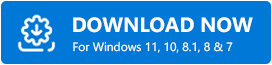
- Când instrumentul este instalat,rulați Bit Driver Updater și lăsați-l să scaneze sistemul pentru drivere învechite și defecte.
- Când apare lista de drivere, utilizați butonul Update All sau Update Now pentru a instala toate driverele sau, respectiv, driverul grafic.
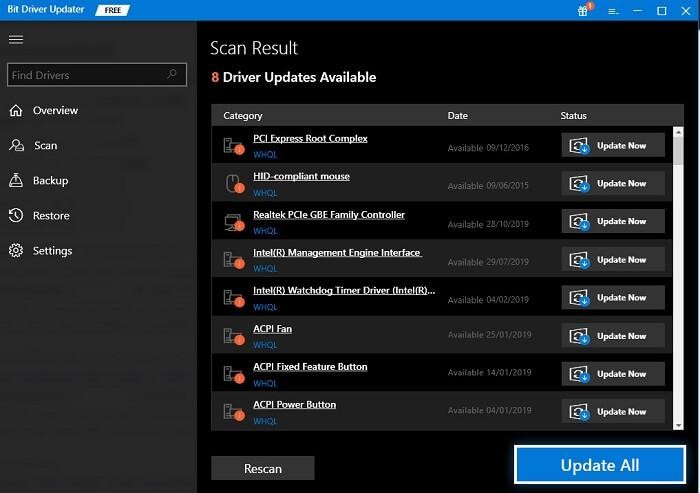
- Reporniți sistemul când întreaga procedură este finalizată.
Dacă încă vă confruntați cu eroarea de blocare Phoenix Point după actualizarea driverelor, urmați ultima soluție.
Citește și: Cel mai bun program gratuit de actualizare a driverelor pentru Windows 10, 11
Remedierea 5: Actualizați sistemul de operare Windows
Dacă vă confruntați cu eroarea de blocare Phoenix Point și căutați o modalitate de a o remedia, încercați să actualizați sistemul de operare. Unele erori din sistem pot cauza eroarea de blocare a jocului. Prin urmare, urmați procedura de mai jos pentru a actualiza sistemul de operare și a remedia erorile:
- În timp ce țineți apăsate tastele Win + S , tastați Verificați actualizăriînainte de a apăsa tastaEnter.
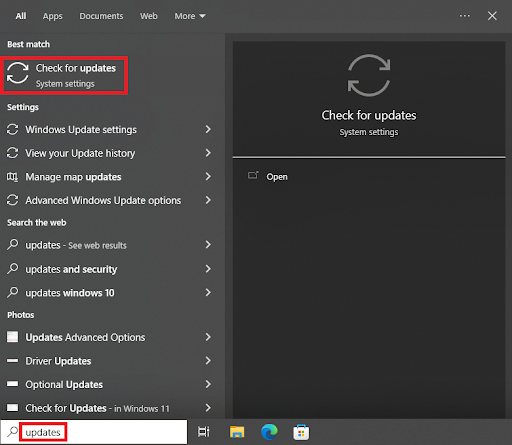
- Vă rugăm să aveți răbdare în timp ce gadgetul se încarcă și apare. Faceți clic pe butonulVerificați actualizările după ce s-a terminat de instalat.În acest moment, sistemul va căuta cele mai recente actualizări ale sistemului de operare, precum și actualizări pentru proprietățile asociate.
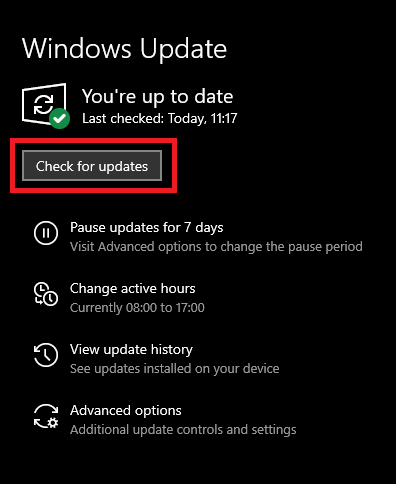
- Pentru a obține actualizările necesare, va trebui să faceți clic pe opțiuneaDescărcare și instalare .Procedați în același mod pentru toate upgrade-urile rămase, inclusiv pentru cele opționale.
- Continuați cu aceeași metodă ca înainte de câte ori este necesar, până când nu mai există actualizări.
Remediat: Phoenix Point Crashing pe Windows 10/11
Deci, asta a fost tot ce am avut de împărtășit cu tine în legătură cu problema prăbușirii Phoenix Point. În secțiunile anterioare, am analizat unele dintre cele mai uimitoare moduri de a remedia eroarea de prăbușire Phoenix Point. După ce ați urmat toate soluțiile de mai sus, veți putea rula jocul perfect.
Dacă aveți întrebări legate de acest ghid, suntem aici pentru a vă ajuta. Utilizați secțiunea de comentarii de mai jos pentru a vă scrie întrebările și a ne contacta. Vă vom contacta în timp util. De asemenea, puteți oferi feedback și sugestii legate de acest blog de accident Phoenix Point sau întreaga pagină de blog, dacă este necesar. Abonați-vă la site-ul nostru pentru a obține mai multe dintre astfel de bloguri interesante.
